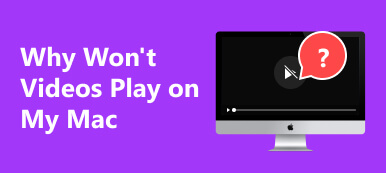Os vídeos granulados estão prejudicando sua experiência visual? Aprofundando-se nas complexidades das imagens granuladas, nosso guia completo revela soluções práticas. Explore dicas sobre como ajustar as configurações da câmera para obter clareza ideal e aproveite o poder das ferramentas de edição de vídeo para refinar seu conteúdo. Descubra melhorias de software projetadas para eliminar a pixelização e melhorar a qualidade geral do vídeo. Organizamos um roteiro passo a passo para se despedir da granulação e elevar suas apresentações de vídeo. Não deixe que a distorção de pixels atrapalhe o impacto do seu conteúdo e siga nossas soluções detalhadas. Leia até corrigir vídeo granulado e transforme-os em uma obra-prima visual!
- Parte 1. Causas comuns para vídeos pixelados/granulados
- Parte 2. Os melhores métodos para consertar um vídeo pixelado
- Parte 3. Perguntas frequentes sobre vídeos pixelados
Parte 1. Causas comuns para vídeos pixelados/granulados
A pixelização e a granulação dos vídeos podem ser frustrantes, diminuindo a qualidade geral e o apelo visual. Compreender as causas profundas é crucial para uma resolução eficaz. Abaixo, descrevemos vários fatores que contribuem para vídeos pixelados ou granulados, ajudando você a identificar o problema e a implementar soluções específicas. Ao descobrir os detalhes abaixo, você saberá facilmente como deixar um vídeo menos pixelizado.
- . Gravação de baixa resolução. Vídeos gravados em configurações de baixa resolução, especialmente em câmeras ou smartphones, podem aparecer pixelados quando visualizados em telas maiores.
- . Condições de baixa luminosidade. A iluminação inadequada pode forçar as câmeras a amplificar o sinal, introduzindo ruído e granulação no vídeo.
- . Sensores de câmera inadequados. Sensores de câmera mais antigos ou de qualidade inferior podem precisar de ajuda para capturar detalhes finos, resultando em pixelização.
- . Codecs desatualizados. O uso de codecs de vídeo obsoletos ou incompatíveis pode contribuir para problemas de pixelização durante a reprodução.
- . Ligação à Internet. O buffer ou a velocidade lenta da Internet podem fazer com que os vídeos sejam reproduzidos em resoluções mais baixas, parecendo pixelados.
- . Limitações de Hardware. Hardware mais antigo pode precisar de ajuda para lidar com vídeos de alta resolução, causando pixelização durante a reprodução.
Parte 2. Os melhores métodos para consertar um vídeo pixelado
1. Utilize o software Video Fixer
Se você está procurando uma solução descomplicada para retificar vídeos pixelados ou granulados, Fixador de vídeo Apeaksoft é a escolha ideal. Esta ferramenta avançada de reparo de vídeo elimina efetivamente a pixelização resultante da corrupção do vídeo. Além disso, o software é fácil de usar e exige apenas um pouco de conhecimento. Usuários preocupados com vídeos pixelados podem utilizar facilmente a ferramenta para resolver tais problemas. Além disso, ele pode resolver vários problemas de vídeo, como tremulação, desfoque, granulação e erros de reprodução. Quer seus vídeos tenham sofrido danos ou deterioração durante a gravação, gravação, transferência, edição, conversão ou processamento, o Apeaksoft Video Fixer pode resolver rapidamente e tornar seu vídeo menos granulado. Leia o passo a passo abaixo para conhecer os principais recursos e aprender como tornar o vídeo pixelado nítido com este software.

4,000,000+ Transferências
Ele atende a diferentes formatos de vídeo, como MP4, MOV, MKV e 3GP, garantindo compatibilidade versátil para usuários de diversos tipos de arquivos de vídeo.
Com compatibilidade com dispositivos Canon, Fujifilm, GoPro, Sony e DJI, esta ferramenta estende seu alcance a marcas populares para usuários que dependem de câmeras.
Juntamente com a sua garantia de segurança, o software introduz uma opção de reparação rápida, permitindo aos utilizadores resolver rapidamente problemas de vídeo sem comprometer a eficiência.
Passo 1Instale o fixador de vídeo pixelado
Primeiro, localize o Download grátis botão acima para obter o instalador do fixador de vídeo. É aplicável quer você esteja usando Windows ou Mac. Instale o software e abra-o.
Passo 2Adicione os vídeos
A interface principal do software consiste em duas seções. Na seção esquerda, você pode adicionar o vídeo pixelado. Enquanto isso, a seção certa é onde você pode adicionar o vídeo de amostra. Clique no + ícone para cada seção para adicionar os vídeos.
Passo 3Comece o processo de reparo
Depois que os dois vídeos forem carregados completamente, você poderá ver os detalhes lado a lado nas miniaturas. Depois disso, clique no reparação botão para iniciar o processo e aguardar seu término.
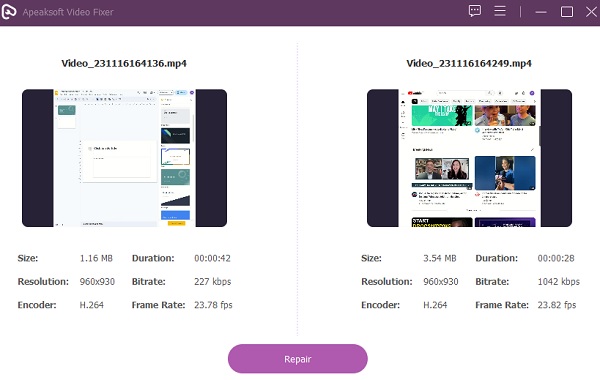
Passo 4Visualize o vídeo reparado
Quando o método de reparo for concluído, a ferramenta abrirá outra janela. Aqui você pode visualizar o arquivo para verificá-lo ou salvá-lo diretamente. Se você quiser visualizá-lo, clique no visualização opção no meio.
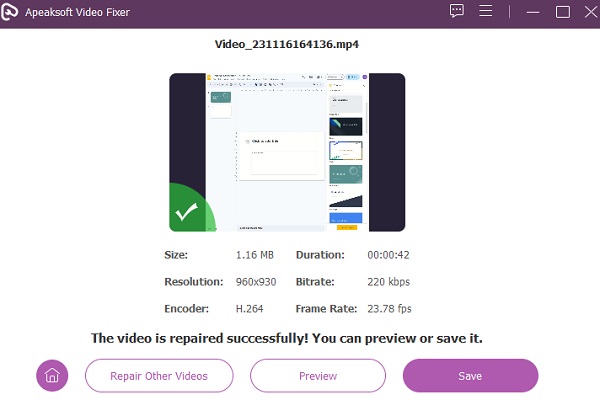
Passo 5Salvar e localizar arquivo de saída
Depois de conferir o vídeo, clique no Salvar botão e escolha uma pasta de destino para localizá-la. Uma vez feito isso, vá para essa pasta e encontre o vídeo corrigido. Agora você pode tirar vantagem disso e usá-lo para o uso pretendido.
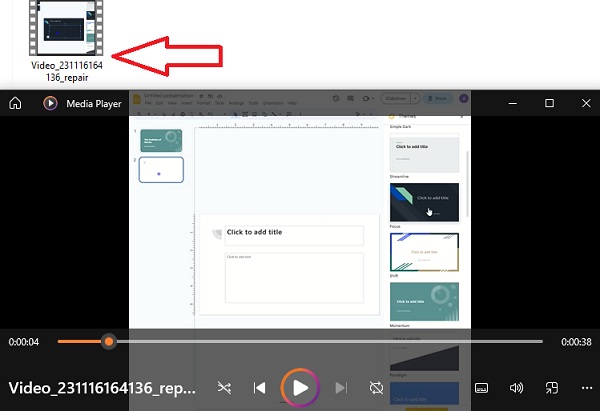
Além de usar o Apeaksoft Video Fixer, você também pode tentar um melhorador de vídeo para melhorar a qualidade da imagem de seus vídeos.
2. Corrija a capacidade do hardware
A capacidade restrita de processamento do hardware pode contribuir para problemas de vídeo. Nem sempre a culpa é do vídeo em si; em vez disso, pode resultar do hardware que o processa. Vídeos de alta resolução, em particular, exigem recursos computacionais substanciais, levando à pixelização quando a capacidade de processamento do hardware é excedida. Nesses casos, os vídeos são gerenciáveis; a chave está no emprego de um sistema capaz de lidar com eficácia com esses vídeos que consomem muitos recursos. A solução, portanto, é optar por um sistema robusto que consiga gerenciar sem esforço as demandas de vídeos de alta resolução. Isto garante uma experiência de reprodução perfeita sem comprometer a qualidade visual, mesmo vídeos de cartões SD danificados.
3.Abra vídeos com reprodutor de vídeo correto
Ocasionalmente, encontrar um vídeo pixelado pode resultar da incompatibilidade do player de vídeo, e não do vídeo em si. Alguns vídeos utilizam algoritmos de codificação distintos que certos jogadores lutam para renderizar de forma eficaz. Para solucionar problemas, é aconselhável experimentar um player de vídeo alternativo para determinar se ele pode lidar com o vídeo perfeitamente. Essa abordagem ajuda a discernir se o problema de pixelização está no vídeo ou no player. Além disso, oferece uma solução prática para melhorar a experiência geral de visualização, selecionando um reprodutor compatível para uma reprodução de vídeo ideal.
4. Corrija o vídeo no VLC Media Player
Amplamente adotado por sua versatilidade, o VLC é um reprodutor de vídeo popular e gratuito instalado em vários computadores. Ele pode reproduzir diversos vídeos e estende sua utilidade para resolver problemas de pixelização resultantes da corrupção de arquivos de índice. No entanto, antes de aprofundar o processo, é crucial compreender dois pontos-chave. Em primeiro lugar, o VLC aborda exclusivamente falhas de granulação ou pixel em vídeos no formato AVI. Em segundo lugar, uma limitação digna de nota é que não oferece a opção de exportar o vídeo fixo, já que esse recurso é reservado exclusivamente para reprodução no ambiente VLC. Essas nuances orientam os usuários na maximização da eficácia do VLC para questões específicas de vídeo. Veja como consertar vídeo pixelado gratuitamente:
Passo 1 Inicie o VLC Media Player e clique na guia Ferramentas. Em seguida, selecione Preferências e Entrada/Codecs no menu. Finalmente, localize o arquivo AVI danificado ou incompleto.
Passo 2 Em seguida, expanda o menu suspenso e selecione Sempre consertar. Uma vez feito isso, confirme as alterações clicando no Salvar botão na parte inferior e retornando à interface principal.
Passo 3 Acesse o vídeo clicando Mídia e Abrir Arquivo. Testemunhe a melhoria enquanto o VLC trabalha para esclarecer o vídeo pixelado.
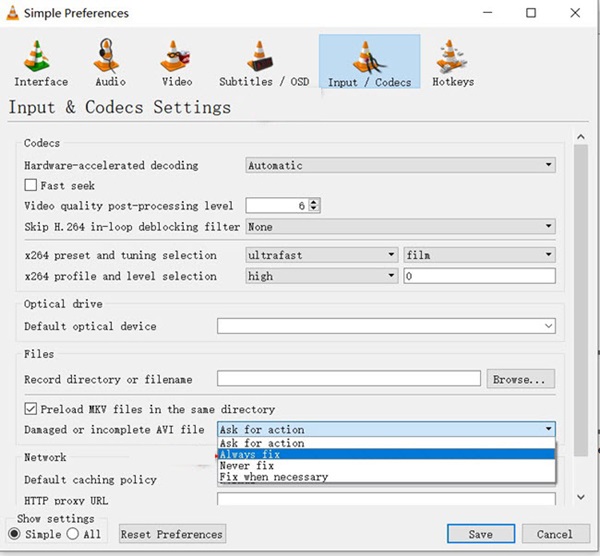
Parte 3. Perguntas frequentes sobre vídeos pixelados
O reparo de vídeo online corrige vídeos pixelados?
Sim, as ferramentas de reparo de vídeo online abordam principalmente problemas relacionados à corrupção de arquivos, problemas de áudio ou erros de reprodução, em vez de pixelização. A pixelização geralmente é resultado de fatores durante a gravação ou compactação, que podem exigir ajustes específicos para melhorar a qualidade do vídeo.
Por que as pessoas fazem vídeos pixelados de propósito?
A pixelização em vídeos pode ser empregada intencionalmente por motivos artísticos ou de privacidade. Os artistas podem usar a pixelização como efeito criativo, adicionando uma estética única ao seu conteúdo. Além disso, os indivíduos podem pixelizar vídeos intencionalmente para ocultar identidades ou informações confidenciais, preservando o anonimato e a privacidade.
Você pode converter um vídeo desfocado em HD?
Embora você possa melhorar a clareza de um vídeo desfocado, até que ponto você pode convertê-lo em HD verdadeiro depende da qualidade da filmagem original. As ferramentas de software podem aprimorar os detalhes e reduzir o desfoque, mas não podem adicionar magicamente informações ausentes. O sucesso da conversão também depende da gravidade da desfocagem e dos recursos das ferramentas.
Como posso evitar a pixelização nos meus vídeos gravados?
Para evitar a pixelização, certifique-se de gravar em resoluções mais altas, usar iluminação adequada e empregar câmeras de qualidade com sensores avançados. Além disso, esteja atento à taxa de bits durante a compactação e escolha codecs adequados para manter a qualidade do vídeo.
Existem codecs específicos que reduzem a pixelização em vídeos?
A escolha de codecs avançados como H.264 ou H.265 durante a compactação de vídeo pode ajudar a minimizar a pixelização. Esses codecs equilibram eficientemente a redução enquanto preservam a qualidade do vídeo, reduzindo a probabilidade de pixelização durante a reprodução.
Conclusão
Conhecimento como consertar um vídeo pixelado requer uma compreensão diferenciada das causas potenciais e soluções eficazes. Seja devido a limitações de hardware, players incompatíveis ou arquivos de índice corrompidos, os usuários podem enfrentar esses desafios com confiança. As soluções fornecidas, como o aproveitamento de software de reparo especializado para escolher reprodutores de vídeo compatíveis como o VLC, oferecem um kit de ferramentas abrangente. Ao mergulhar nas complexidades de cada solução, você pode enfrentar dilemas de pixelização e escolher o método mais adequado para seus cenários específicos. Com esse conhecimento, você pode iniciar uma jornada mais tranquila para restaurar a qualidade do vídeo e melhorar sua experiência de visualização. Além disso, você pode aprender como depixelar uma imagem Aqui.



 iPhone Data Recovery
iPhone Data Recovery Recuperação do Sistema iOS
Recuperação do Sistema iOS Backup e restauração de dados do iOS
Backup e restauração de dados do iOS gravador de tela iOS
gravador de tela iOS MobieTrans
MobieTrans transferência do iPhone
transferência do iPhone Borracha do iPhone
Borracha do iPhone Transferência do WhatsApp
Transferência do WhatsApp Desbloqueador iOS
Desbloqueador iOS Conversor HEIC gratuito
Conversor HEIC gratuito Trocador de localização do iPhone
Trocador de localização do iPhone Data Recovery Android
Data Recovery Android Extração de dados quebrados do Android
Extração de dados quebrados do Android Backup e restauração de dados do Android
Backup e restauração de dados do Android Transferência telefônica
Transferência telefônica Recuperação de dados
Recuperação de dados Blu-ray
Blu-ray Mac limpador
Mac limpador Criador de DVD
Criador de DVD PDF Converter Ultimate
PDF Converter Ultimate Windows Password Reset
Windows Password Reset Espelho do telefone
Espelho do telefone Video Converter Ultimate
Video Converter Ultimate editor de vídeo
editor de vídeo Screen Recorder
Screen Recorder PPT to Video Converter
PPT to Video Converter Slideshow Maker
Slideshow Maker Free Video Converter
Free Video Converter Gravador de tela grátis
Gravador de tela grátis Conversor HEIC gratuito
Conversor HEIC gratuito Compressor de vídeo grátis
Compressor de vídeo grátis Compressor de PDF grátis
Compressor de PDF grátis Free Audio Converter
Free Audio Converter Gravador de Áudio Gratuito
Gravador de Áudio Gratuito Free Video Joiner
Free Video Joiner Compressor de imagem grátis
Compressor de imagem grátis Apagador de fundo grátis
Apagador de fundo grátis Upscaler de imagem gratuito
Upscaler de imagem gratuito Removedor de marca d'água grátis
Removedor de marca d'água grátis Bloqueio de tela do iPhone
Bloqueio de tela do iPhone Puzzle Game Cube
Puzzle Game Cube